
大家如果看膩了自己 iPhone 上的風格的話,可以嘗試利用捷徑自訂桌面上每個 app 不同的 icon ,取代原本內建的來達到開啟相同 App 的功能,像這篇就教大家如何利用捷徑將最新的 iPhone 改回擬物化時的 iOS 6 風格 ,而看過該篇文章就知道這些 icon 都是可以自己上網找到喜歡的 icon 來替換,但如果連覽器、音樂、設定….等這些 App 的 icon 都想換的話怎麼辦呢?一個一個換勢必要花很多時間,這裡就有一個好用的 App 已經幫你設計好了不同的主題,叫做《moloko》。
利用《moloko》切換不同風格主題
先到 App Store 下載《moloko》
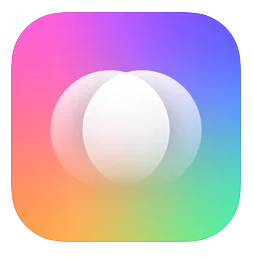
下載後打開 App,就可以看到裡面有很多內建的主題,選一個你想要更改的主題樣式
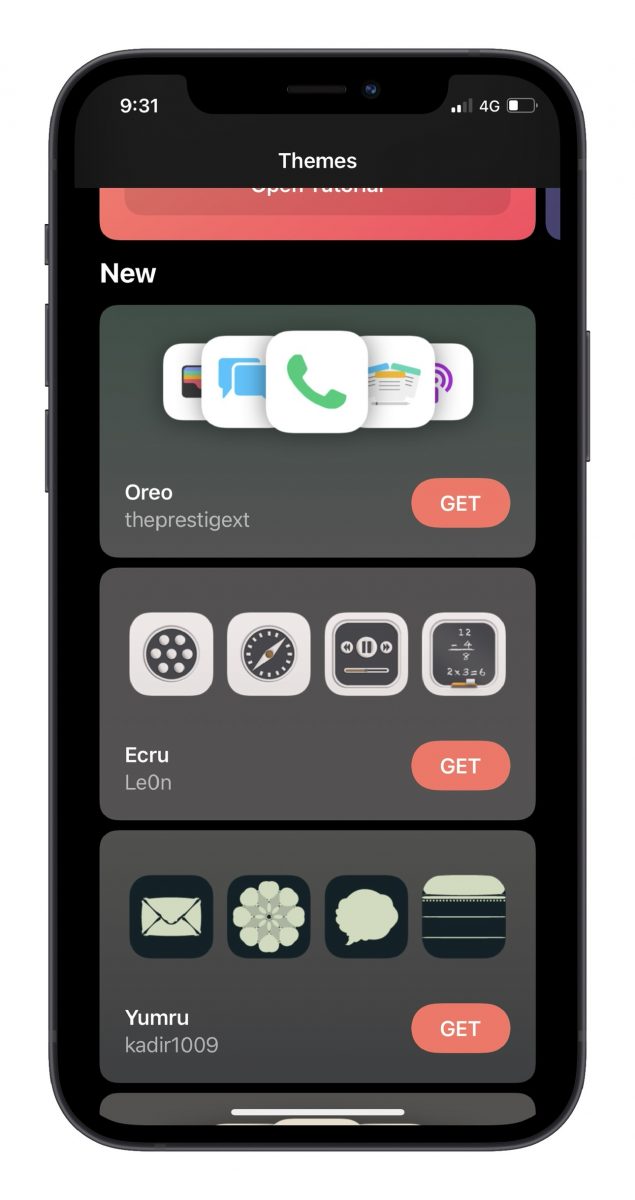
任意選擇其中一個你看起來喜歡的,按下GET,可以看到這個主題的預覽照片
下方有兩個「Download」可以按,其中一個是下載系統內建 App 的 icon,例如 Safari、音樂、電話…這些,另一個則是第三方 App 的 icon,例如 Facebook、Instagram、YouTube….等,如果你這些都想要換掉的話就兩個都下載
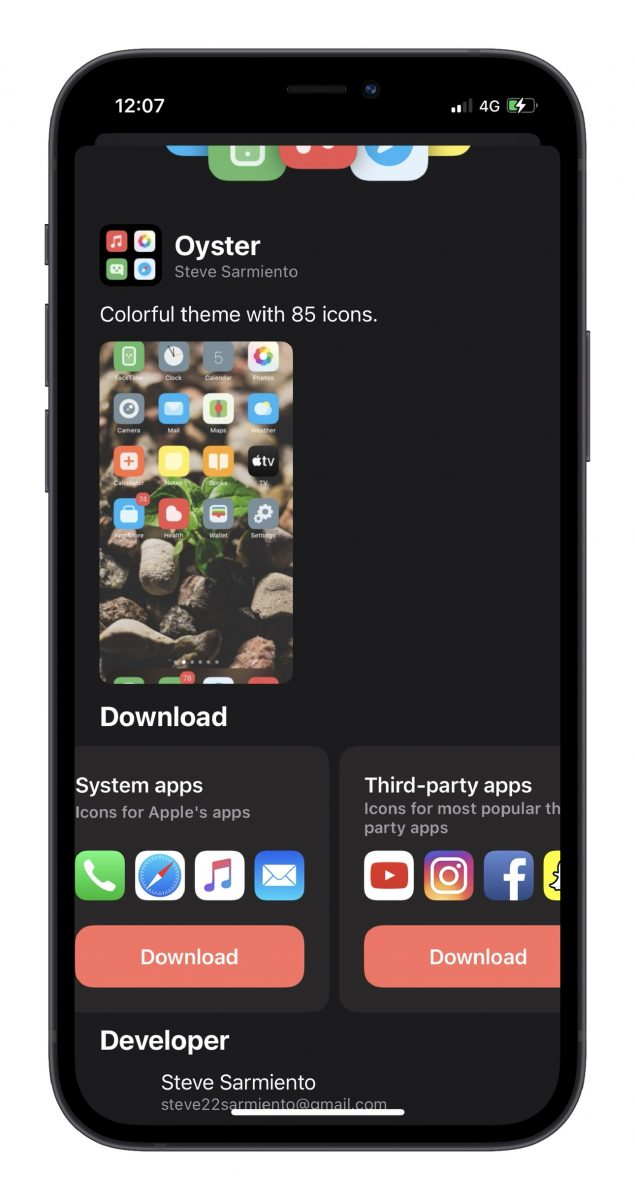
再往右邊滑還會有一個 Custom 的選項,不過尚未開放,未來可能會讓使用者自行上傳想要的 icon 吧
下載完畢之後,要進到「設定」>「一般」>滑到下方會有一個「描述檔」的選項
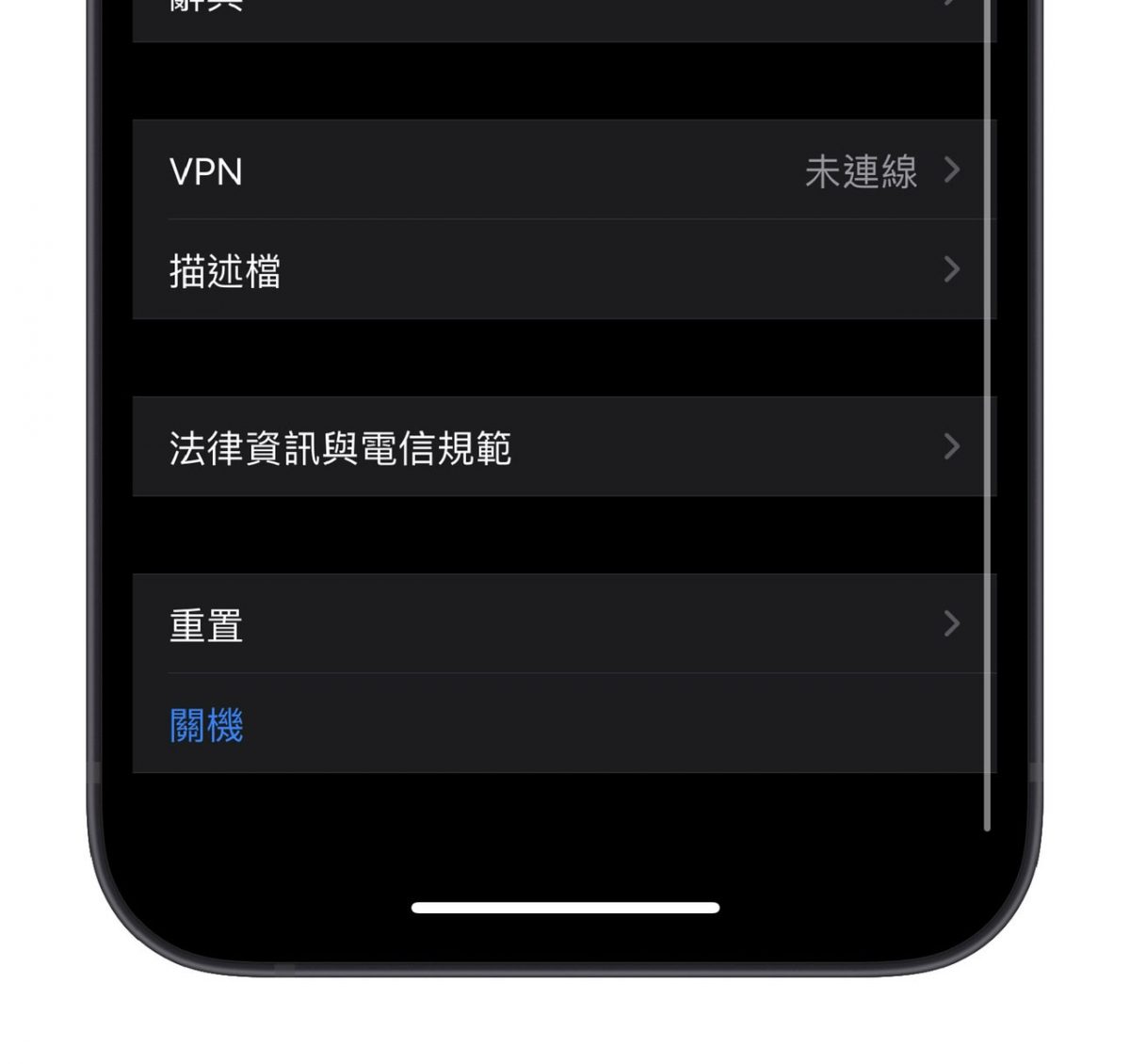
點進去之後選擇剛剛下載的描述檔,下一個畫面之後按下右上方的安裝
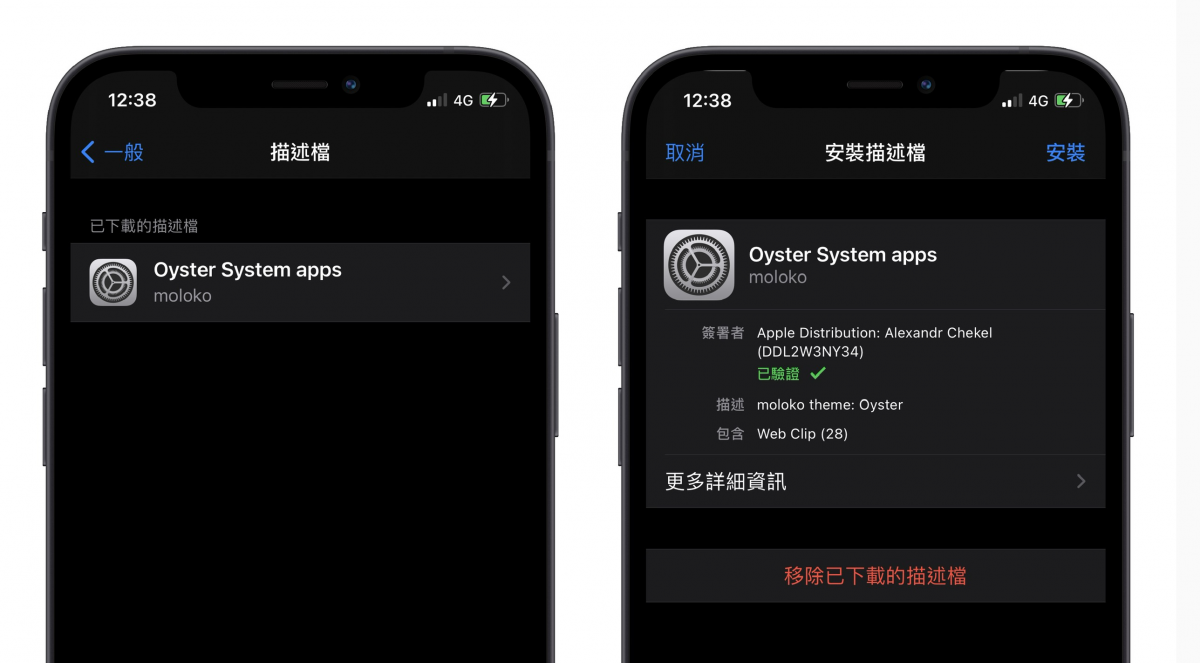
安裝完畢後,你就會在桌面上看到這些 app 都套上了新的 icon
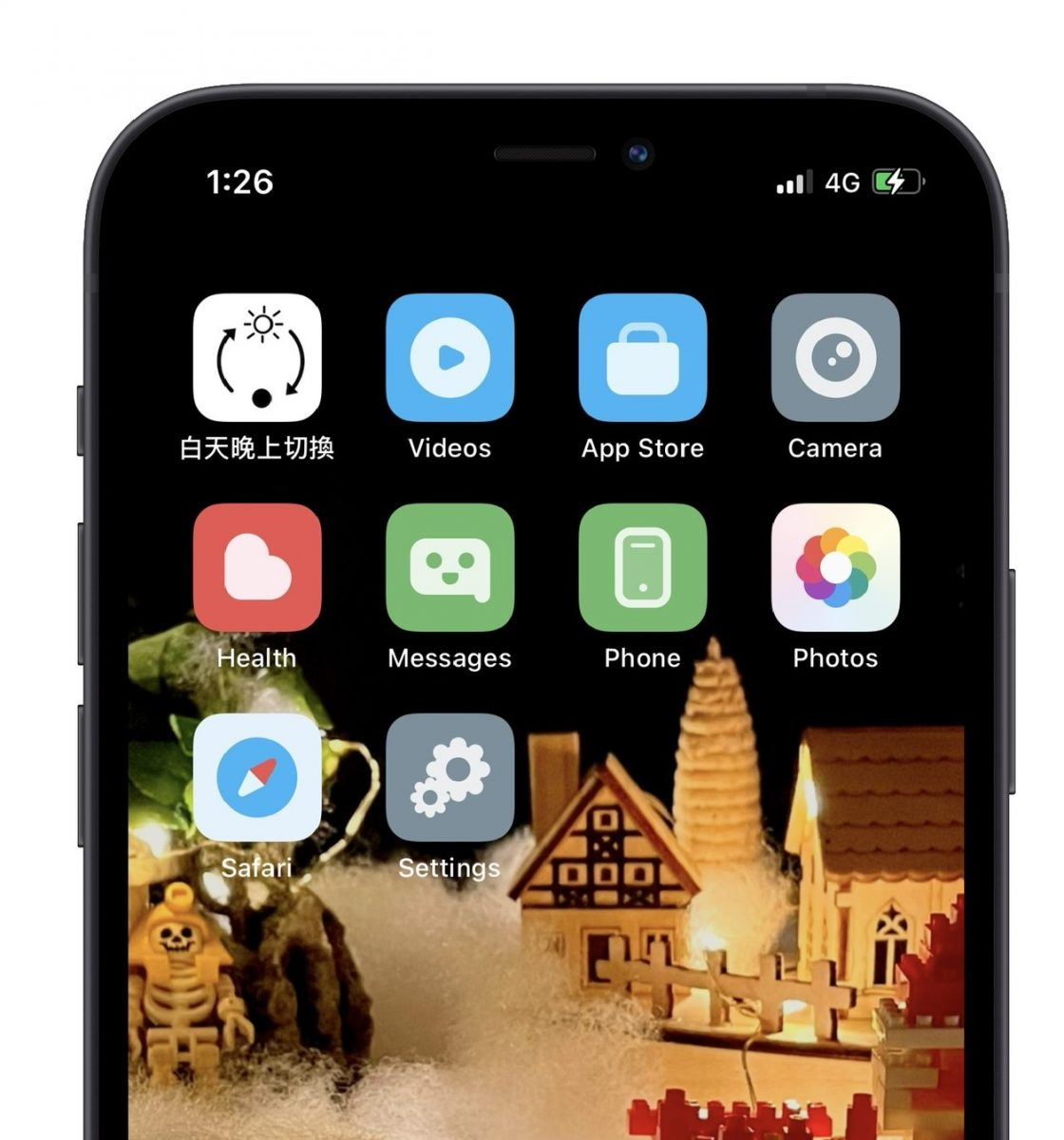
其實只是幫你利用捷徑做了這些書籤
前面我們說過大家都可以自己利用捷徑來製作屬於自己風格 icon 的主題桌面,而這個 App 只是幫你一次做好然後套用,讓你不用一個一個去做,所以其實這些在桌面上新的 App icon 都只是書籤,然後被放到新的桌面上,下圖就可以知道這個 Safari 假 App 只是利用書籤去打開真正的 Safari 瀏覽器罷了
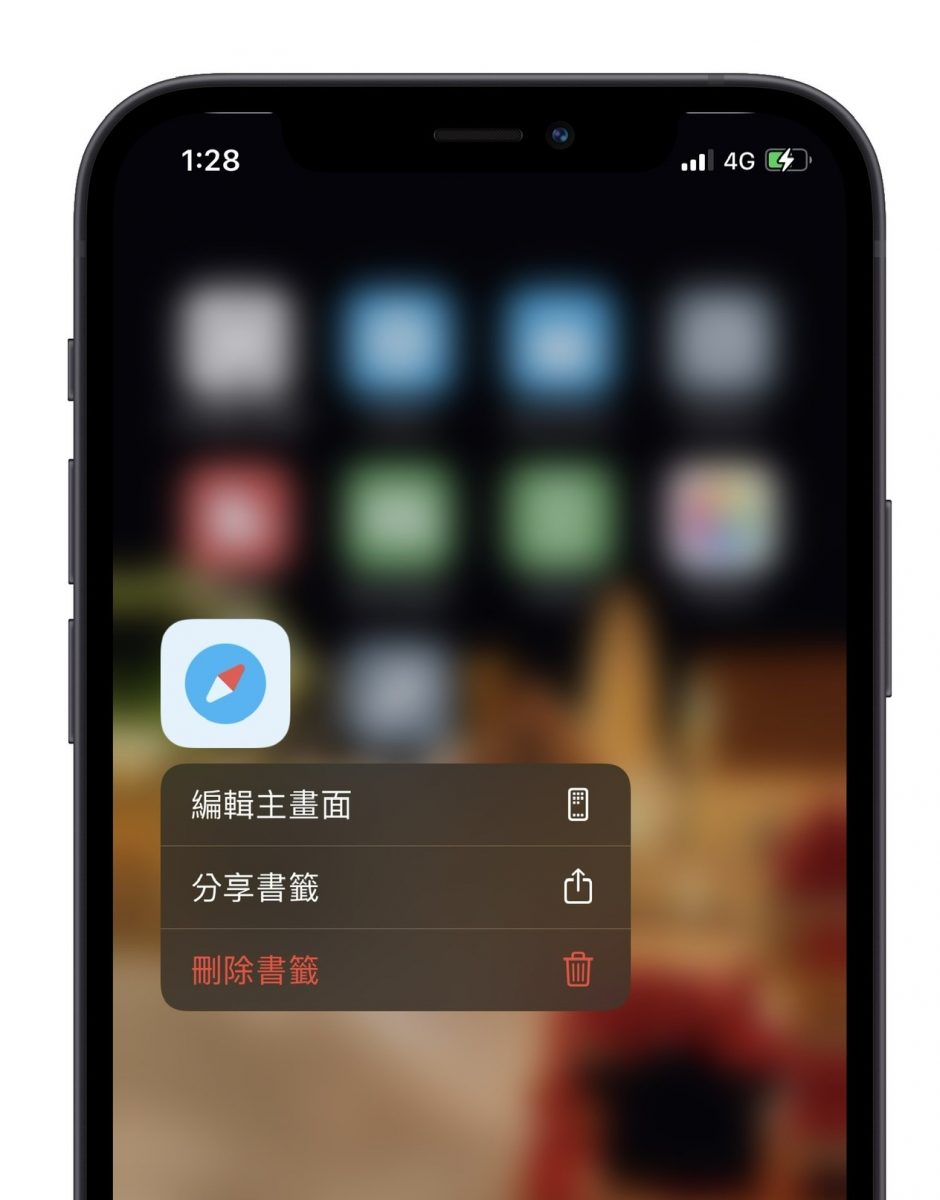
原本預設的 App 依然還在,只是在不同的桌面上
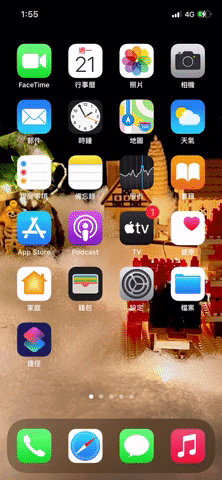
你也可以選擇將舊的 App 從桌面上移除,完全就利用新的 App icon 來開啟每一個 App,也不用擔心移除後無法復原,內建的預設 App只能選擇從桌面移除,而無法真的刪掉,若是第三方 App,就記得要選擇「從主畫面移除」,而不要真的刪掉囉。
移除後滑到底的 App 資料庫依然可以看到,用拖曳的方式就可以拉回來了
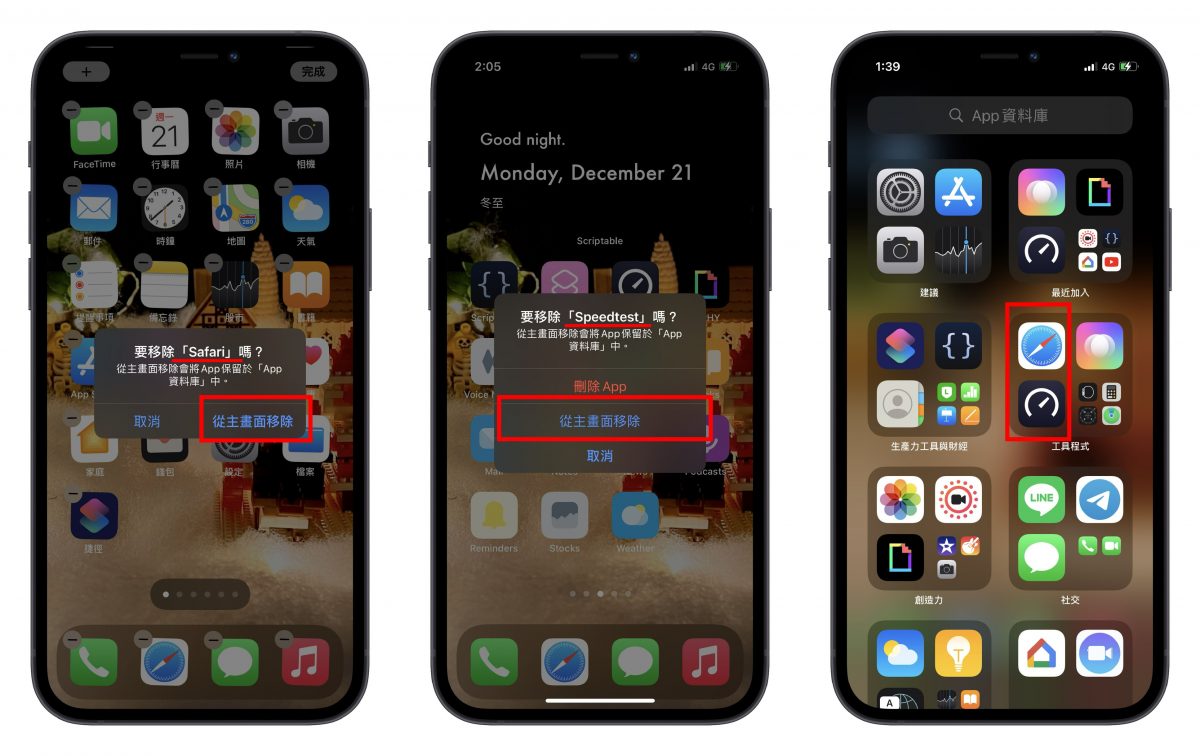
刪除描述檔後即可刪除書籤
如果想要恢復成原本的樣子,只需要回到當初安裝描述檔的設定功能中,選擇「移除已下載的描述檔」就可以將當初利用《moloko》建立的那些書籤 icon 一次刪掉,相當方便。
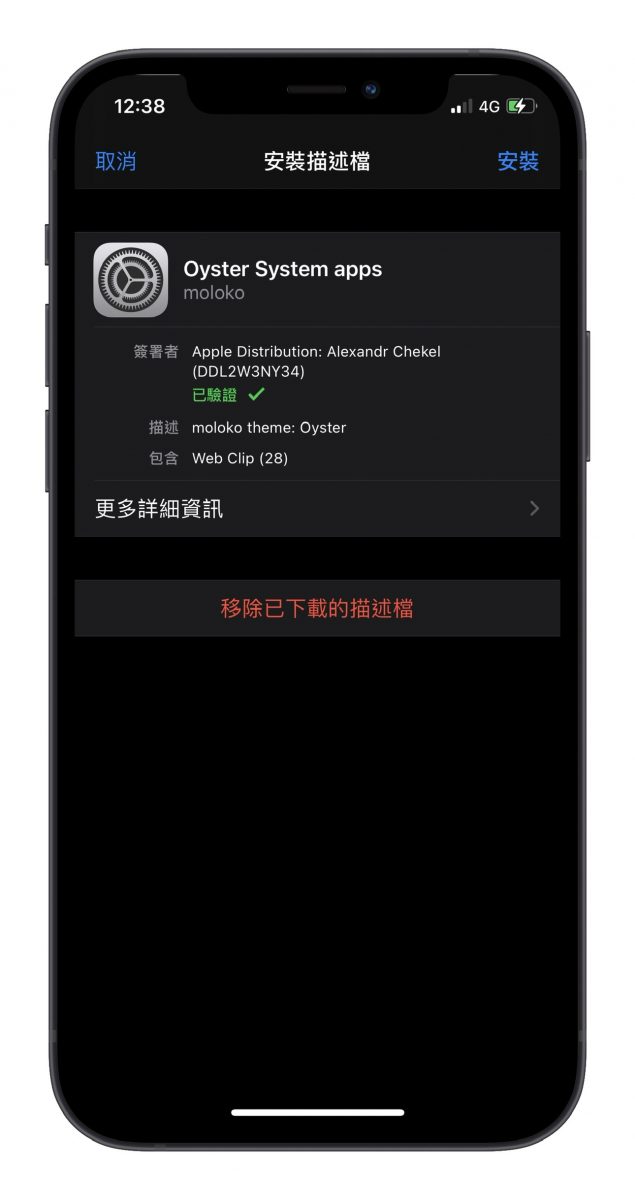
當然你也可以全部的 icon 都自己建立
如果你有其他想要用的 icon 或是都不喜歡 《moloko》裡面的風格,那你也可以自己利用捷徑打造自己風格的主題桌面,蘋果仁這邊就有詳細的教學,有興趣的網友可以到這裡來看看怎麼做。
把 iPhone 改造成 iOS 6 復古風格!主題改造步驟、圖示下載
延伸閱讀》
「捷徑」通知怎麼關閉?自訂 icon 後也關得掉嗎?這裡告訴你
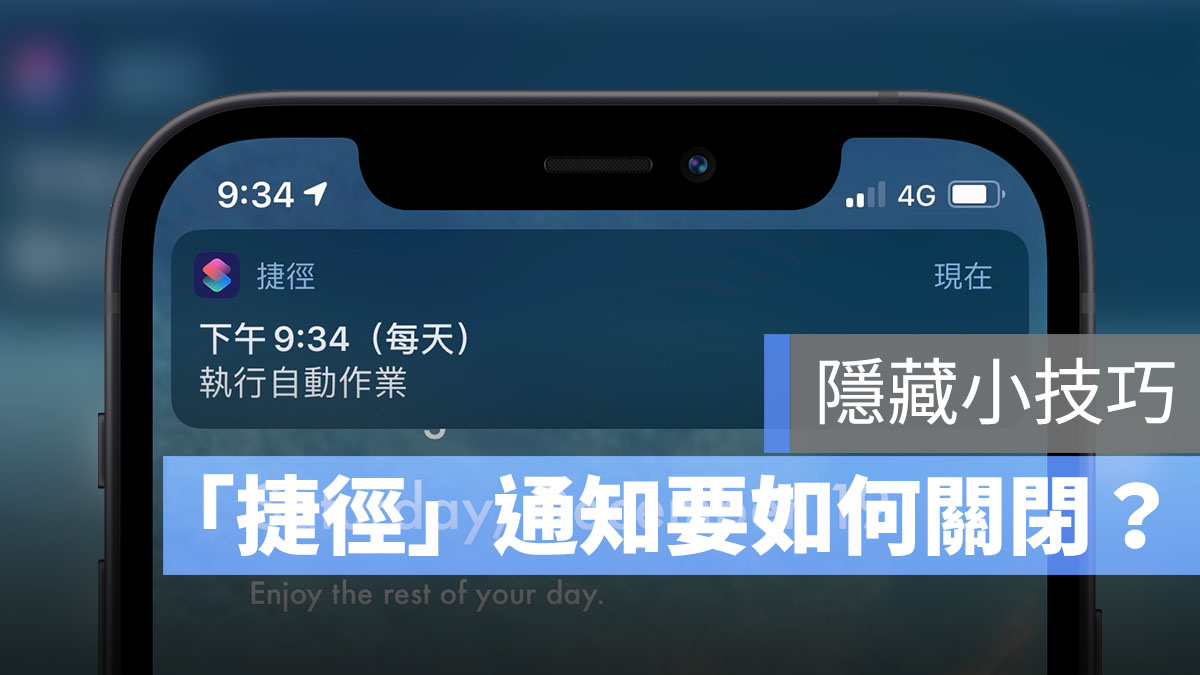
iPhone 小秘技,製作你專屬的日/夜自動切換桌布

